Содержание
Как восстановить заводские настройки MacBook Pro и MacBook Air?
Может быть любая причина, по которой вы можете захотеть восстановить заводские настройки MacBook Pro и MacBook Air. Однако наиболее распространенная причина заключается в том, что если вы пытаетесь продать свой MacBook, лучше выполнить сброс настроек к заводским настройкам на MacBook Pro или MacBook Air. Причина очень проста, вы не хотите передавать свои личные файлы незнакомцу. Когда вы выполняете сброс настроек на своем MacBook Pro или MacBook Air, вы удаляете все личные данные, такие как файлы и настройки, которые вы настроили на своем компьютере. Таким образом, ваши учетные записи и файлы в безопасности, и вам вообще не нужно беспокоиться о безопасности и конфиденциальности.
Не все пытаются продать свой MacBook Pro или MacBook Air, могут возникнуть проблемы с производительностью. Предположим, ваш компьютер зависает, он не работает там должным образом, вы применили все методы ускорения, которые вы найдете в Интернете, и выполнили на своем компьютере, и до сих пор нет ответа. Единственный последний вариант, который остается, — это сброс настроек. Таким образом, причины могут быть варьируются в зависимости от спроса человека.
Единственный последний вариант, который остается, — это сброс настроек. Таким образом, причины могут быть варьируются в зависимости от спроса человека.
Восстановление заводских настроек MacBook Pro и MacBook Air
Чтобы восстановить заводские настройки MacBook Pro и MacBook Air, необходимо на 100 % выполнить пять шагов.
- Сделайте резервную копию ваших файлов и приложений.
- Выйдите из iCloud.
- Зайдите в режим восстановления.
- Стереть все на нашем компьютере.
- Переустановите macOS на MacBook Pro или MacBook Air
1. Сделайте резервную копию важных файлов
Сброс к заводским настройкам означает, что с вашего компьютера будет удалено все, кроме основной операционной системы, которая предварительно установлена. Поскольку этот шаг действительно важен, вам необходимо скопировать или создать резервную копию всех важных файлов в облаке или на внешнем жестком диске. Неважно, какой метод вы предпочитаете больше всего. Однако, если вы используете The Time Machine для резервного копирования, вы можете выполнить следующие шаги, чтобы создать резервную копию важных файлов. Как и в истории файлов Windows, в macOS есть предустановленное приложение для резервного копирования, оно называется машиной времени. Вы можете просто запустить его, подключить жесткий диск и регулярно делать резервные копии своих файлов.
Однако, если вы используете The Time Machine для резервного копирования, вы можете выполнить следующие шаги, чтобы создать резервную копию важных файлов. Как и в истории файлов Windows, в macOS есть предустановленное приложение для резервного копирования, оно называется машиной времени. Вы можете просто запустить его, подключить жесткий диск и регулярно делать резервные копии своих файлов.
Действия по резервному копированию файлов с помощью Time Machine.
- В зависимости от размера ваших файлов к компьютеру подключается внешний жесткий диск.
- Вверху щелкните левой кнопкой мыши значок яблока и выберите системные настройки.
- В настройках системы ищите Машину Времени.
- После запуска Time Machine нажмите «Выбрать резервный диск».
- Выберите резервный диск, который является внешним хранилищем, которое вы подключили ранее. Теперь вам нужно дождаться резервного копирования файлов во внешнее хранилище. Вы также можете настроить такие параметры, как шифрование.

После того, как Time Machine сделает резервную копию всех ваших файлов, после сброса настроек MacBook Air или MacBook Pro до заводских настроек вы сможете использовать Time Machine для восстановления файлов и приложений.
2. Выйдите из iCloud
, если у вас есть такие планы, как продажа MacBook Air или MacBook Pro, не забудьте выйти из служб iCloud. Такие службы, как сообщения, iTunes, магазин приложений и многое другое. Поэтому, пожалуйста, имейте в виду, что это очень важный шаг, который необходимо сделать любой ценой.
Шаги для выхода из служб iCloud:
- еще раз откройте системные настройки, щелкнув значок яблока в верхнем левом углу.
- После того, как системные настройки открыты, вы должны нажать на Apple ID. Это если операционная система вашего Mac — macOS Catalina или новее. Однако, если это не Catalina, а более старая версия, то вместо Apple ID вы увидите их iCloud, нажмите на него.
- После того, как Apple ID открыт, нажмите на вкладку «Обзор», и внизу вы увидите кнопку выхода, нажмите на нее.

Выйти из iCloud
Шаги для выхода из iTunes:
- Если вы используете macOS Catalina или более позднюю версию, откройте музыкальное приложение. Однако, если вы используете macOS Mojave и более ранние версии, вам необходимо открыть iTunes.
- Перейдите к учетной записи в строке меню и выберите авторизацию.
- После этого нажмите Деавторизовать этот компьютер.
- Затем введите свой Apple ID и пароль, затем выберите деавторизацию.
Выйти из iTunes
Шаги для выхода из сообщений:
- открыть приложение сообщений.
- Под сообщениями, в меню нажмите на настройки.
- Перейдите с вкладки «Общие настройки» на вкладку iMessage.
- Там вы увидите свой Apple ID и кнопку «Выход», нажмите на нее.
Выйти из сообщений
3. Доступ к режиму восстановления
номер три — доступ к режиму восстановления на вашем MacBook Pro или MacBook Air. Доступ к режиму восстановления на компьютерах Macbook с процессорами Intel и компьютерах Macbook с кремниевыми чипами, известными как M1, отличается.
Доступ к режиму восстановления на компьютерах Macbook с процессорами Intel и компьютерах Macbook с кремниевыми чипами, известными как M1, отличается.
- Если ваш MacBook оснащен процессором Intel, перезагрузите компьютер, а затем удерживайте команду плюс или на клавиатуре, пока не увидите логотип Apple. Следуя за логотипом Apple, вы перейдете в режим восстановления.
- Если ваш MacBook имеет кремниевый чип, выключите MacBook и просто удерживайте кнопку питания некоторое время, и вы сразу перейдете в режим восстановления.
4. Стереть диск
Поскольку вы хотите восстановить заводские настройки MacBook Pro или MacBook Air, вам необходимо стереть диск. И это можно сделать из утилиты Mac OS. Перед началом пошагового руководства убедитесь, что вы подключены к Интернету.
Действия по очистке диска:
- Выберите последний вариант, который является дисковой утилитой
- После выбора дисковой утилиты нажмите «Продолжить», а затем сотрите диск.

- Также разделите диск так, как вам нужно. Предположим, вам нужна файловая система APFS, используйте ее. Не говоря уже о других файловых системах, таких как расширенная журналируемая Mac OS.
- Имейте в виду, что вы можете назвать диск как хотите.
Стереть диск
5. Переустановите macOS на вашем MacBook
Я предполагаю, что к настоящему времени все прошло правильно, и теперь пришло время полностью переустановить Mac OS на вашем MacBook Pro или MacBook Air, чтобы сделать это, вернитесь в окно утилиты Mac OS и на этот раз вместо выбора дисковой утилиты выберите переустановить Mac OS. Процесс установки займет некоторое время, и вы должны быть терпеливы.
Переустановите macOS
Примечание: имейте в виду, что если вы пытаетесь продать MacBook Pro или MacBook Air продавцу или кому-то другому, после завершения установки не включайте компьютер. И не настраивайте свой MacBook Pro или MacBook Air. Вы можете легко нажать команду + Q и выключить свой Macbook. Таким образом, когда человек покупает ваш Macbook, он будет выглядеть как новый MacBook Pro или Macbook Air, и сначала он попросит настроить MacBook.
Таким образом, когда человек покупает ваш Macbook, он будет выглядеть как новый MacBook Pro или Macbook Air, и сначала он попросит настроить MacBook.
Посмотрите его видео на YouTube.
https://youtu.be/FDRFZYImzPQ Заключение:
Это пошаговое руководство о том, как легко восстановить заводские настройки MacBook Pro или MacBook Air. Я надеюсь, что эта статья была полезной для вас, и дайте мне знать, что вы думаете о разделе команд.
Пошаговое руководство по использованию Gmail в автономном режиме (Android, iOS, Windows и macOS) Предыдущий пост
Как восстановить навсегда удаленные фотографии на Mac? Следующий пост
APPLE MacBook Air Core i5 5-го поколения — (8 ГБ/128 ГБ SSD/Mac OS Sierra) MQD32HN/A Цена 84900 рупий в Индии — купить APPLE MacBook Air Core i5 5-го поколения — (8 ГБ/128 ГБ SSD/Mac) OS Sierra) MQD32HN/A Silver Online
Продавец
HydtelRETAILSsales
4. 9
9
См. других продавцов
Описание продукта
Apple Air — мощный и забавный, им приятно пользоваться. Этот изящный и легкий ноутбук оснащен процессором Intel Core i5 5-го поколения, 8 ГБ оперативной памяти DDR3 и 128 ГБ твердотельным накопителем, что обеспечивает плавную и легкую многозадачность. Он разработан с клавиатурой с подсветкой, а трекпад Multi-Touch доставит вам огромное удовольствие.
Изящный, легкий и мощный
Он имеет невероятно тонкий и гладкий корпус и может легко выполнять сложные задачи. Какой бы ни была задача — будь то редактирование фотографий, многозадачность или просмотр веб-страниц, этот MacBook Air пятого поколения справится со всем сверхбыстро.
Высокопроизводительный процессор
Скорость и плавность работы этого MacBook Air несомненно впечатлят. Он оснащен процессором Intel Core i5 5-го поколения и имеет тактовую частоту около 1,8 ГГц с ускорением Turbo Boost до 2,9.ГГц для обеспечения высокой эффективности и исключительной производительности. Более того, благодаря встроенному графическому процессору Intel HD 6000 вы сможете по-настоящему наслаждаться задачами, требующими интенсивной обработки графики, и играть в свои любимые игры с богатой графикой.
Более того, благодаря встроенному графическому процессору Intel HD 6000 вы сможете по-настоящему наслаждаться задачами, требующими интенсивной обработки графики, и играть в свои любимые игры с богатой графикой.
Быстрое хранилище SSD
Откройте MacBook Air, и он сразу же оживет. Это быстродействующее и мощное устройство оснащено оперативной памятью DDR3 объемом 8 ГБ и твердотельным накопителем емкостью 128 ГБ для обеспечения более быстрого доступа к данным.
Мгновенное беспроводное соединение
Этот MacBook Air поддерживает Wi-Fi стандарта IEEE 802.11ac, который обеспечивает до трех раз большую скорость беспроводной связи. Он также увеличивает радиус действия Wi-Fi, а благодаря технологии Bluetooth вы можете подключать планшеты, колонки или наушники без использования проводов. Итак, подключайтесь без усилий и оцените невероятную производительность беспроводной сети.
Просто красиво — macOS
Его 64-разрядная операционная система macOS Sierra содержит целый набор впечатляющих и мощных приложений. Это делает все, что вы делаете, простым и легким. Кроме того, его мощные функции конфиденциальности и безопасности гарантируют, что ваша личная информация и данные полностью под вашим контролем.
Это делает все, что вы делаете, простым и легким. Кроме того, его мощные функции конфиденциальности и безопасности гарантируют, что ваша личная информация и данные полностью под вашим контролем.
Дисплей со светодиодной подсветкой
Разработанный с разрешением экрана 1440 x 900 пикселей и светодиодной подсветкой, этот MacBook Air с экраном диагональю 33,78 см (13,3) повысит ваши впечатления от просмотра благодаря потрясающе ярким и живым цветам.
Давайте общаться по FaceTime
Благодаря HD-камере FaceTime с разрешением 720p вы можете общаться в видеочате с семьей и друзьями, даже если они находятся на другом конце света. Его широкоэкранный формат позволяет всем вместиться в кадр, а двойные микрофоны интеллектуально распознают ваш голос и уменьшают фоновый шум, чтобы вас было слышно громко и четко.
Мощные соединения с Thunderbolt 2.0
Этот MacBook Air оснащен двумя портами USB 3.0 и двумя портами Thunderbolt 2.0, поэтому вы можете легко подключать USB-устройства и обмениваться данными на высокой скорости.
Клавиатура с подсветкой
Компактная и удобная полноразмерная клавиатура с подсветкой позволяет легко печатать даже при слабом освещении. Его встроенные датчики внешней освещенности могут обнаруживать изменения в условиях освещения и могут автоматически регулировать яркость, чтобы обеспечить идеальное освещение.
Трекпад Multi-Touch
Пролистывайте, щелкайте, сжимайте или прокручивайте на интуитивно понятном и увлекательном трекпаде Multi-Touch. Его просторный и отзывчивый трекпад настолько гладкий и реалистичный, что кажется, что вы касаетесь того, что видите.
Оставайтесь на связи — до 12 часов работы от батареи
Этот энергоэффективный MacBook Air обеспечивает до 12 часов работы от батареи без подзарядки, поэтому вы можете просматривать веб-страницы, смотреть фильмы или работать над презентациями в течение всего дня.
Технические характеристики
General
Цвет0012
| Sales Package |
|
| Model Number |
|
| Part Number |
|
| Серия |
|
| Цвет | |
| Type |
|
| Suitable For |
|
| Battery Backup |
|
| Блок питания |
|
| MS Office предоставляется |
|
Processor And Memory Features
| Processor Brand |
|
| Processor Name |
|
| Processor Generation |
|
| SSD |
|
| Емкость SSD |
|
| RAM |
|
| RAM Type |
|
| Clock Speed |
|
| ОЗУ частота |
|
| Кэш |
|
| Graphic Processor |
|
Operating System
| OS Architecture |
|
| Operating System |
|
| Архитектура системы |
|
Функции портов и слотов
| Mic In |
|
| USB Port |
|
| Multi Card Slot |
|
. 0096
0096
- 1440 x 900 Pixel
- HD+ LED Backlit Display
- Встроенные динамики
- Двойные микрофоны
Connectivity Features
| Wireless LAN |
|
| Bluetooth |
|
Dimensions
| Размеры |
|
| Вес |
|
Additional Features
| Disk Drive |
|
| Web Camera |
|
| Keyboard |
|
| Клавиатура с подсветкой |
|
| Указательное устройство |
|
| Included Software |
|
| Additional Особенности |
|
Гарантия
. 0101 0101 | |
| Warranty Service Type |
|
| Covered in Warranty |
|
| Not Covered in Warranty |
|
| Внутренняя гарантия |
|
| Международная гарантия |
|
.
24,593
4,377
778
271
929
Производительность
Аккумулятор
Дизайн
Дисплей
5
Великолепно!
Я немного скептически отнесся к покупке этого ноутбука в качестве первого ноутбука с первым заработком. Я не хотел сожалеть о покупке. Хотя было много мощных ноутбуков с Windows, оснащенных характеристиками в этой категории, мне нужен был такой, который мог бы работать довольно долго и иметь приличное время автономной работы.
Я не хотел сожалеть о покупке. Хотя было много мощных ноутбуков с Windows, оснащенных характеристиками в этой категории, мне нужен был такой, который мог бы работать довольно долго и иметь приличное время автономной работы.
А поскольку это «ноутбук», мы должны иметь возможность использовать его на коленях и с легкостью брать его с собой в путешествия. Это были мои требования. Будучи пользователем ПК в течение последних 10 лет, я все еще переживал…
Прочтите больше
Gautham Krishnan
Сертифицированный покупатель, Thiruvananthapuram
Dec, 2018
Permanick
Отчет о злоупотреблении
5
ОБЪЕДИНЕННАЯ ПОКУПА Сомневаюсь, и у него есть своя текучесть, у меня есть опыт работы с этой красотой после перехода с компьютера с Windows. Потрясающий продукт, люблю Mac.
ПОДРОБНЕЕ
Гаурав Альберт
Сертифицированный покупатель, Джабалпур
июль 2018 г.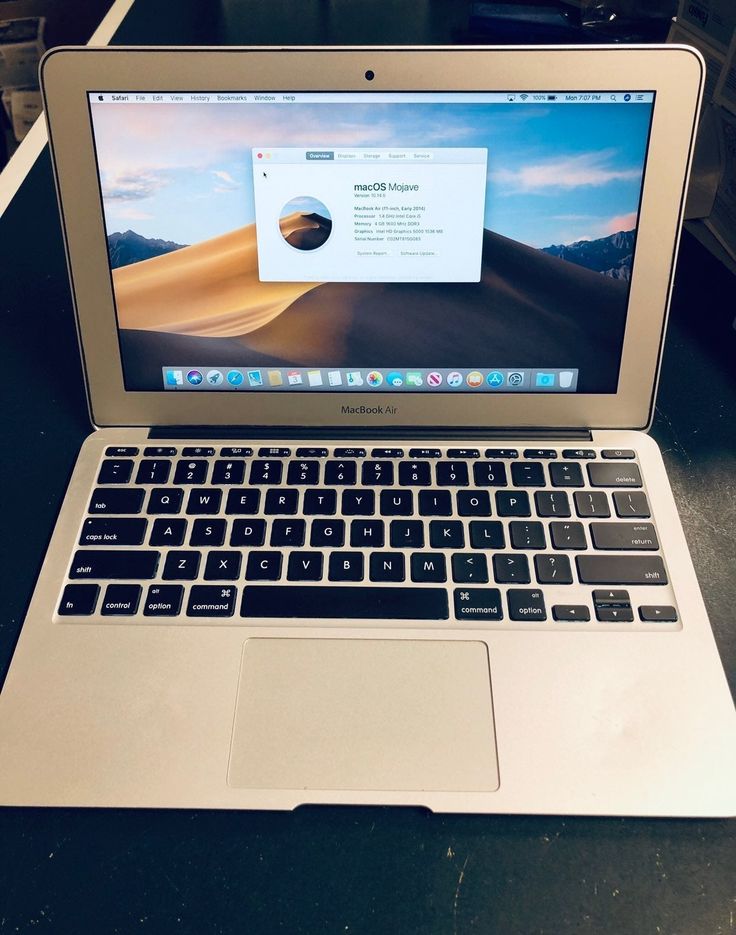
Постоянная ссылка
Сообщить о нарушении
5
Просто потрясающе
Apple лучше всех, даже дисплей 2017 года быстр, его дизайн и день также хороший, но не лучший, как в моделях высокого класса, но он может выполнять задачи лучше других ноутбуков по этой цене, поскольку это Apple, вы получите от этого чертовски удовлетворение, нет слов, чтобы выразить это.
ПОДРОБНЕЕ
Flipkart Customer
Сертифицированный покупатель, Machilipatnam
Nov, 2019
Permalink
Отчет о злоупотреблении
5
Потрясающие
Приличная покупка по очень низкой ставке благодаря предложению Flipkart. Сначала мне было немного сложно использовать его, так как я был пользователем Windows в течение последних 12 лет. другие более новые версии Apple имеют порты USB типа c, которые широко не используются, что приведет к покупке адаптера.
ПОДРОБНЕЕ
Нитин Раджив
Сертифицированный покупатель, Эрнакулам
Август, 2017
Постоянная ссылка
Сообщить о нарушении
5
900 Просто вау!
это потрясающий ноутбук, он хорош для программистов на самом деле, потому что программистам не нужно много видеопамяти, потому что у них не так много графически интенсивных задач, которые они выполняют, это просто хороший многоядерный процессор.
также, когда у вас такое хорошее качество сборки ноутбука, вы как бы более сосредоточены на своей работе, потому что вы чувствуете себя хорошо, когда работаете. 🙂
, а также есть много онлайн-ресурсов, на которые можно посмотреть обзоры…
спасибо за такой хороший продукт, яблоко.
ПОДРОБНЕЕ
Милинд Мишра
Сертифицированный покупатель, Дханбад
Июль, 2018
Постоянная ссылка
Сообщить о нарушении
5
3 900
Я купил этот ноутбук после того, как задумался, достаточно ли оправдано для меня купить MacBook Pro 13 дюймов в Индии, который стоил почти 122 тысячи долларов, всего с 8 ГБ ОЗУ и 256 ГБ SSD, теперь, купив MacBook Air с базовой конфигурацией, я очень счастлив , главным образом потому, что я смог купить его менее чем за 45 тысяч, обменяв свой старый ноутбук Lenovo, который причинял мне сильную головную боль. 0003
0003
Я инженер-программист, и у меня есть компания, которая выпустила MacBook Pro 15 дюймов в конце 2016 года. Мне нужен MacBook, который я мог бы использовать для своих личных задач…
ПОДРОБНЕЕ
Ариф Надим
Сертифицированный покупатель, Бангалор
Авг, 2017
Постоянная ссылка
Сообщить о нарушении
5
Должен купить! старая модель, я считаю, что вам нужно выбрать продукт в зависимости от вашей профессии и требований
Я программист, и этот продукт отвечает всем моим требованиям.
С тех пор, как я перешел с Windows на Mac, моя работа стала легкой и эффективной. Наиболее важным фактором здесь является ОС, она превосходна и намного лучше, чем Windows.
Несмотря на то, что он оснащен процессором i5 5-го поколения, он так же хорош, как i7 6/7-го поколения i…
5
Супер!
Я использовал на самом деле в течение 1 года, и после этого я пишу этот обзор. ..
..
Я купил его в сентябре 2019 года в BBD за 49000/- рупий по распродаже, и для меня это очень хороший продукт..
Я предложу Вы действительно купите заднюю крышку с Mac, так как это поможет вам защитить ваш Mac намного лучше.
С каждым обновлением функционал становится лучше.
я разделю этот mac на плюсы и минусы.
ПРЕИМУЩЕСТВА:
1) Время автономной работы потрясающее, максимум 9-10 часов, даже если вы используете его постоянно.
2) Can edit videos…
READ MORE
Rajni Gandha Chaudhary
Certified Buyer, Bengaluru
Jul, 2020
Permalink
Report Abuse
4
Good choice
I have been using this Ноутбук за последние 5 месяцев, и я надеюсь, что этот обзор поможет вам решить, стоит ли вам приобретать этот ноутбук в 2021 году или нет.
1. Производительность (4/5) — У Macbook есть одно преимущество: они очень просты в использовании и работают очень плавно, поэтому, если вы переключитесь с Windows на Mac, поверьте мне, вам понравится среда Mac.
Этот Mac очень легко справляется почти со всеми задачами, такими как программирование, редактирование изображений или просмотр 25 приложений одновременно или открытие сотен вкладок в Chrome в одно и то же время… , 2021
Постоянная ссылка
Сообщить о нарушении
5
Потрясающе!
отличная производительность, как и ожидалось. Качество камеры очень хорошее по сравнению с другими. Время автономной работы просто кошмар для других ноутбуков. Этот Mac лучше всего подходит для тех пользователей, чья идея расширяет возможности многозадачности. провод для зарядки и классический дизайн. В целом очень хороший выбор для многозадачных людей. Наконец-то отличная доставка флипкартом, внутри коробки все в порядке, а упаковка просто потрясающая
Прочтите подробный покупатель.
О:Это модель 2017 года.
A: да, для того же продукта необходимо установить специальную программу MS Office для Mac
Mohit Prakram
Сертифицированный покупатель
Сообщить о нарушении
В: Можем ли мы использовать внешний жесткий диск с этим продуктом?
О:Нет, нельзя. вам нужно отформатировать его.
вам нужно отформатировать его.
Priyam Saxena
Сертифицированный покупатель
Сообщить о нарушении
Читать другие ответы
Q:Можно ли играть на нем в gta 5 и другие игры с низким разрешением?
А: нет. Извините. это не хардкорный игровой ноутбук, просто офисный ноутбук для работы
Анонимный
Сертифицированный покупатель
Сообщить о нарушении
В:светится ли свет на задней стороне mac book pro?
О: Да!!
Аноним
Сертифицированный покупатель
Сообщить о нарушении
Прочитать другие ответы
В:Можно ли подключить проектор? Похоже, что у него нет разъема HDMI
A: Для подключения проектора к разъему HDMI требуется переходник Thunderbolt-HDMI.
Анонимный
Сертифицированный покупатель
Сообщить о нарушении
Q:Это хороший выбор для программирования????
A: Этот MacBook Air лучше всего подходит для программирования.



 8 GHz with Turbo Boost Upto 2,9 ГГц
8 GHz with Turbo Boost Upto 2,9 ГГц